Configurar SMS en SoftExpert Copilot
Prerrequisitos
- El componente SoftExpert Copilot debe formar parte de las soluciones adquiridas por la organización.
- Acceso al menú Configuración > Central de integraciones (COP010).
- Cuenta activa en las interfaces Twilio o Zenvia para activar mensajes.
Introducción
Para realizar la acción de envío de SMS en la regla de negocio, es necesario hacer la integración de las plataformas de envío de SMS. Esta operación es realizada en el componente SoftExpert Copilot.
SoftExpert Suite permite la integración con las interfaces Twilio y Zenvia para la activación de mensajes.
Es importante resaltar que las plataformas son las responsables de cobrar por los mensajes de texto enviados.
A continuación, vea cómo integrar las interfaces a SoftExpert Copilot:
Configurar las notificaciones de SMS
1. Acceda al menú Configuración > Central de integraciones (COP010).
2. En la pestaña API de integración, haga clic en el botón  de la barra de herramientas lateral.
de la barra de herramientas lateral.
3. En la pantalla que se abrirá, seleccione la plataforma deseada en el campo API.
4. Llene el campo Título.
5. Ingrese los valores de los demás campos conforme a la transferencia de las plataformas.

6. Después de completar los campos necesarios, haga clic en el botón  para registrar la API.
para registrar la API.
7. Luego, vaya a la pestaña Notificación.
8. En la sección SMS, seleccione la API de la interfaz configurada.
9. Marque la opción Habilitar el envío a través de este canal para que las notificaciones sean enviadas a través de la API seleccionada.
10. Si desea enviar notificaciones a través de WhatsApp, repita los pasos 8 y 9 de la sección WhatsApp.
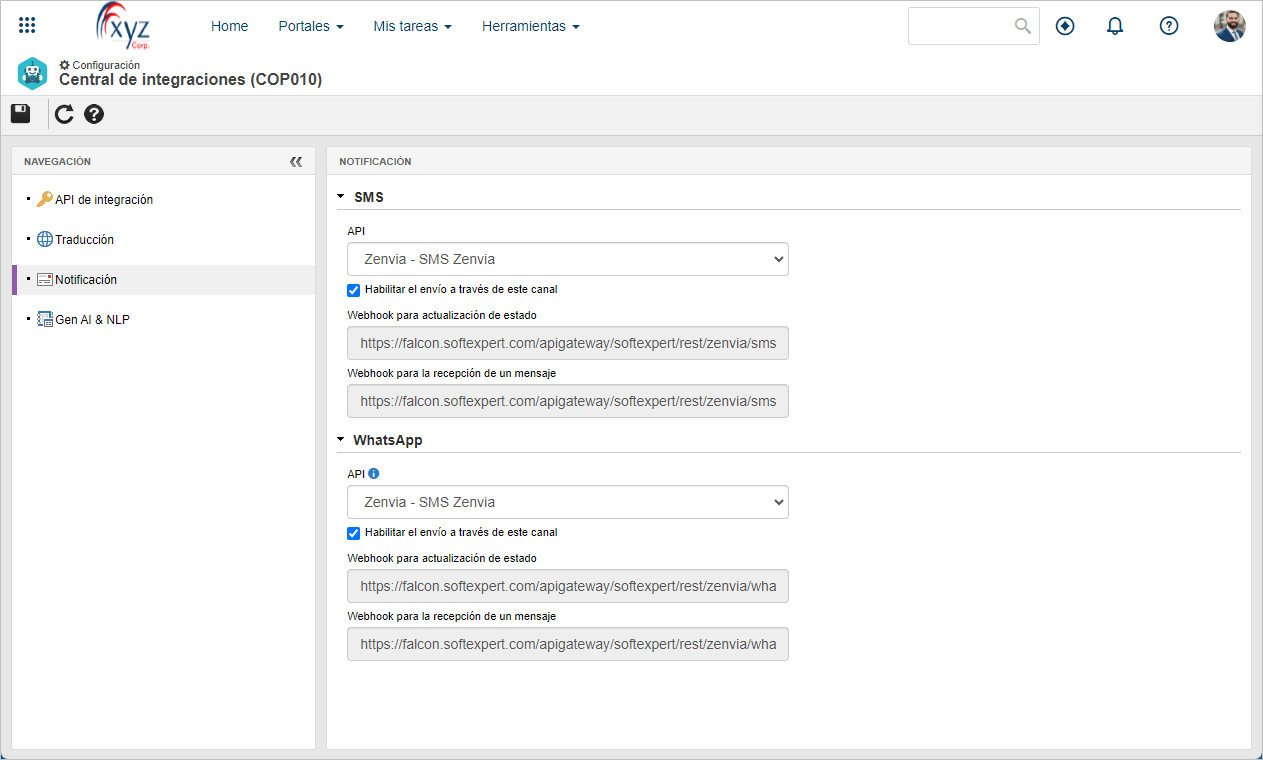
Conclusión
Después de configurar la integración con Twilio o Zenvia en SoftExpert Copilot, las notificaciones por SMS y WhatsApp quedarán automatizadas.